Как удалить ранее просмотренные сайты в Internet Explorer, Firefox, Opera и Chrome. Очистить историю просмотров в интернет эксплорер
Как очистить историю в Internet Explorer, удалить ее в Интернет Эксплорере
В стандартном браузере ОС Windows можно очистить журнал посещений самому или же задать период времени (в днях), после которого список сам исчезает. Рассмотрим здесь, как самостоятельно очистить историю в Internet Explorer.
Почему следует очищать историю?
Журнал посещений – полезный инструмент для поиска страниц, которые пользователь, например, забыл добавить в закладки. О том, как просматривать списки ресурсов в журнале, рассказывает эта статья.
Однако данные могут накапливаться и мешать браузеру работать в нормальном режиме. Он может начать зависать, так как память будет перегружена.
Удалять историю браузера Internet Explorer стоит также потому, что список посещённых сайтов сканируется многими веб-ресурсами в коммерческих целях. Таким вот образом они собирают данные о предпочтениях пользователей. Такое вторжение в личное пространство может также быть со стороны людей, которые имеют физический доступ к вашему ПК.
Чистим историю браузера в соответствии с его версией. Начнем с последней.
Internet Explorer 11
Следует отметить, что в Интернет Эксплорер можно удалить всю историю за раз, а можно удалять информацию за конкретные периоды. Полная очистка происходит следующим образом:
1. Нажмите на иконку шестеренки в правом углу сверху.
2. Выберите раздел «Безопасность», а затем первый же блок «Удалить журнал браузера». Откроется отдельное окошко. Его же можно запустить посредством комбинации Ctrl + Shift + Del.
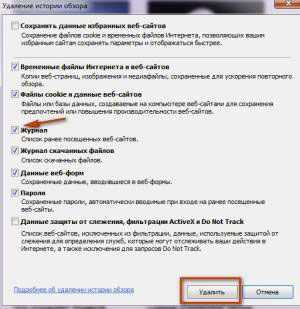
3. Поставьте отметку слева от пункта «Журнал». Кликните по кнопке «Удалить». Если вы хотите удалить только историю посещений, уберите отметки с остальных пунктов.
Если вас интересует выборочная очистка, вам нужно зайти в сам журнал через иконку звезды, которая находится рядом с шестеренкой. Выберите период, за который нужно стереть информацию, кликните по нему правой кнопкой мыши и нажмите на «Удалить». Таким же образом можно поступать и с другими списками.

Автоматическое удаление
Есть два пути: удаление после закрытия браузера и очистка по истечении определенного периода.
1.Откройте раздел «Свойства обозревателя» через шестеренку. Перейдите на вкладку «Общие».
2.В разделе «История просмотров» поставьте галочку рядом с «Удалить журнал обозревателя при выходе», если хотите, чтобы ваш журнал автоматически очищался после закрытия браузера.
3.Нажмите на кнопку «Параметры», если хотите настроить период для хранения данных. Установите объем памяти на диске для хранения временных файлов, а также промежуток времени, после которого данные будут удалены.
Если вы не хотите каждый раз самостоятельно избавляться от списков, воспользуйтесь этими настройками для автоматизации процесса.
Internet Explorer 6
Рассмотрим также, как очистить журнал в версии 6. Мало кто уже ей пользуется, однако инструкция может быть актуальна, например, для пользователей устаревшего оборудования и необновляемой операционной системы.
Для удаления данных воспользуйтесь инструкцией:
- Запускаем обозреватель.
- В верхней панели находим раздел «Сервис». Жмем по нему.
- Кликаем по блоку «Свойства обозревателя», и далее по кнопке «Настройка».
- Активируем кнопку «Показать файлы» и в появившемся небольшом окне кликаем по «Удалить».
Удалить историю в Internet Explorer можно полностью и частично – в зависимости от ваших целей. В старых версиях браузера путь к окну очистки другой. Это нужно учитывать.
brauzerok.ru
Как очистить историю браузера | Новичку
Как очистить историю браузера

Чтобы посещения сайтов оставались приватными, вы можете очистить локальную историю просмотра. Обратите внимание на то, что после этого вы не сможете её восстановить.
Microsoft Edge
Microsoft Edge –это стандартный браузер в Windows 10, который пришёл на смену Internet Explorer.
Чтобы посмотреть историю в Edge, откройте меню истории, используя сочетание клавиш Ctrl+H. Вы также можете открыть это меню, выполнив следующие действия:
- Нажмите кнопку «Хаб», расположенную в верхнем правом углу окна.
2. Кликните по значку «История», чтобы открыть меню истории.
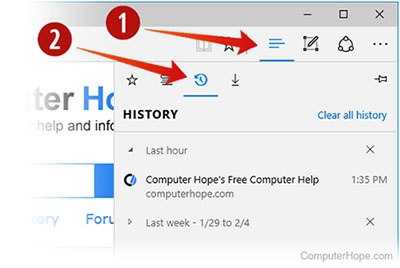
Это меню также позволяет посмотреть посещённые страницы в хронологическом порядке.
Чтобы очистить историю просмотра в Edge:
- Откройте меню истории.
- Нажмите кнопку «Очистить всю историю».
- Поставьте флажок рядом с каждым типом данных, которые вы хотите удалить. «История просмотра»– это первый элемент в списке, поэтому убедитесь, что он отмечен.
- Нажмите кнопку «Показать больше», чтобы посмотреть дополнительные опции. Выберите всё, что нужно удалить.
- Нажмите кнопку «Очистить», чтобы удалить выбранные данные.
- Если хотите автоматически удалять выбранные данные после закрытия браузера, отметьте пункт «Всегда удалять эти данные, когда я закрываю браузер».
- Когда закончите, нажмите на кнопку «Хаб»
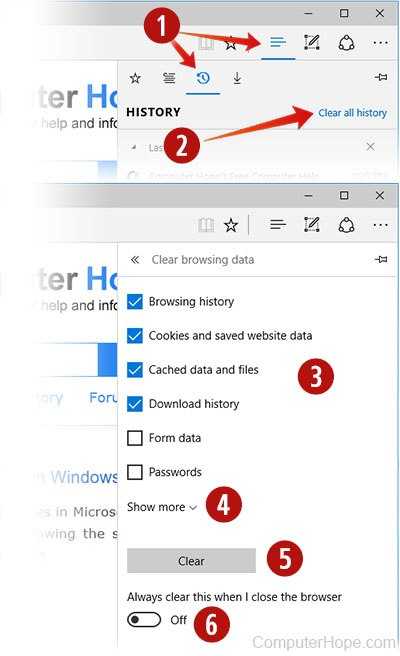
Mozilla Firefox
Чтобы посмотреть историю просмотра в Firefox:
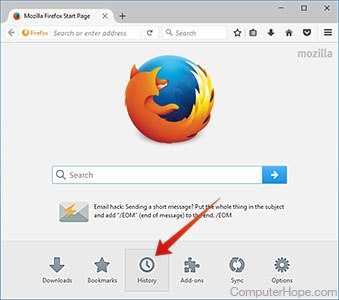
- Если не задана домашняя страница, вы можете нажать на кнопку «Журнал» в любом окне браузера. Также вы можете воспользоваться клавиатурной комбинацией Ctrl+H.
- Кроме этого вы можете посмотреть историю просмотров на боковой панели «Журнал». Откройте её, нажав клавишу Alt для вызова панели меню, а затем перейдя в меню Вид → Боковые панели → Журнал.
- Также можно использовать пункт «Журнал» раскрывающегося меню, расположенного в правом верхнем углу. Это вызовет окно быстрого просмотра истории. Из этого меню вы также можете изучить боковую панель истории.
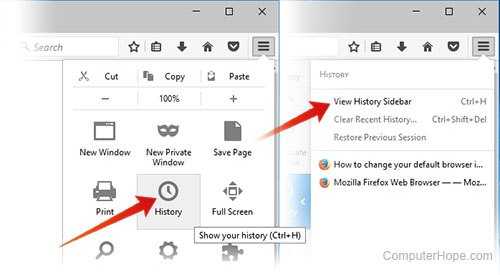
- Нажмите клавишу Alt для вызова меню, затем выберите пункт Журнал → Показать весь журнал. Сочетание горячих клавиш для открытия этого окна – Ctrl+Shift+H. При просмотре истории здесь вы сможете выделить отдельные страницы и нажать Del, чтобы удалить их.
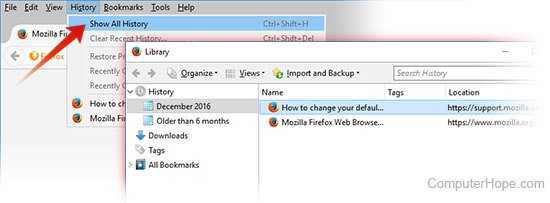
Чтобы стереть историю просмотров в браузере Firefox:
- Нажмите на кнопку раскрывающегося меню.
- Выберите пункт «Журнал».
- Выберите пункт «Удалить Недавнюю Историю…».
- Откроется окно «Удаление недавней истории». В выпадающем меню выберите, насколько глубоко вы хотите очистить историю. Затем нажмите кнопку «Удалить сейчас».
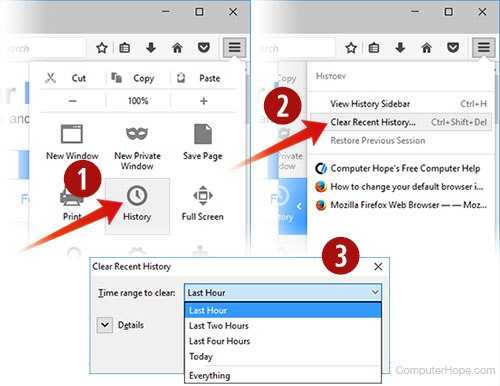
Вы также можете воспользоваться клавиатурной комбинацией Ctrl+Shift+Del.
Google Chrome
Чтобы получить доступ к истории просмотров в Chrome:
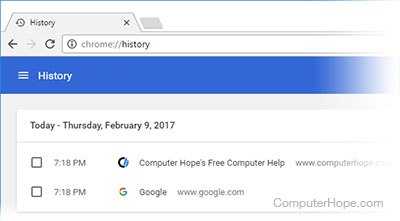
- Нажмите клавиш и Ctrl+H или наберите в адресной строке chrome://history.
- Либо нажмите кнопку «Меню», которая находится в правом верхнем углу, выберите пункт «История», затем снова «История».
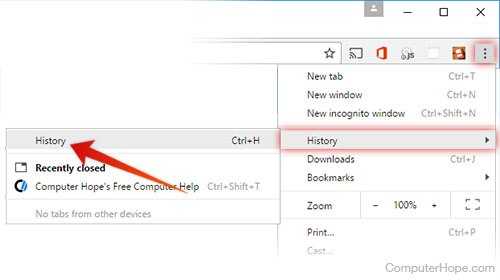
Чтобы удалить историю просмотров в браузере GoogleChrome:
- Нажмите на кнопку меню.
- Выберите пункт «Дополнительные инструменты», а затем пункт «Удаление данных о просмотренных страницах». Либо используйте сочетание клавиш Ctrl+Shift+Del.
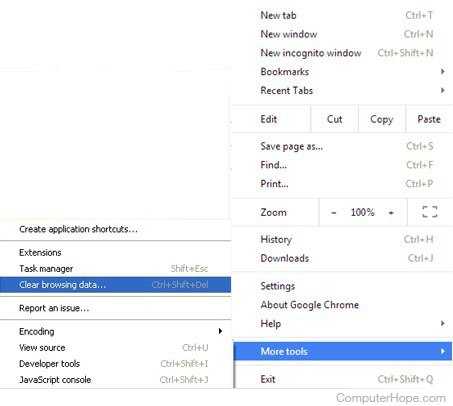
- Выберите, какие данные нужно удалить, используя выпадающее меню и соответствующие флажки.
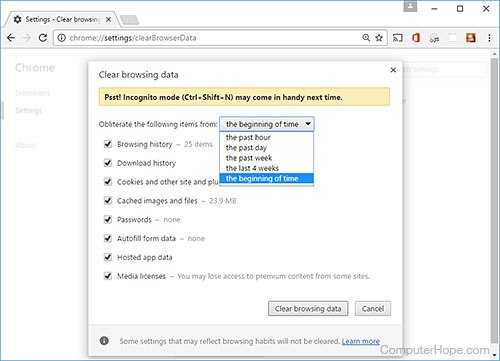
Нажмите кнопку «Удалить данные».
Google Chrome на смартфонах и планшетах Android
Просмотр и удаление истории
- Откройте Chrome на мобильном устройстве, работающем на Android.
- Нажмите на иконку «Меню», расположенную в верхнем правом углу экрана рядом с адресной строкой.
- В выпадающем меню нажмите кнопку «История».
- Нажмите кнопку «Стереть данные просмотра…», расположенную внизу экрана.
- Отметьте необходимые элементы.
- Нажмите кнопку «Очистить».
Google Chrome на iPhone
- Откройте браузер Google Chrome на iPhone или iPad.
- Нажмите на адресную строку, расположенную вверху экрана.
- Внизу нажмите на кнопку «Посмотреть историю поиска».
- Нажмите кнопку «Очистить все», расположенную в правой верхней части экрана.
- Нажмите кнопку «Очистить историю на устройстве».
Opera
Чтобы изучить историю просмотра в Opera, в окне браузера нажмите на кнопку меню Opera, расположенную в левом верхнем углу окна.
Затем выберите пункт «История». Либо воспользуйтесь сочетанием клавиш Ctrl+H.
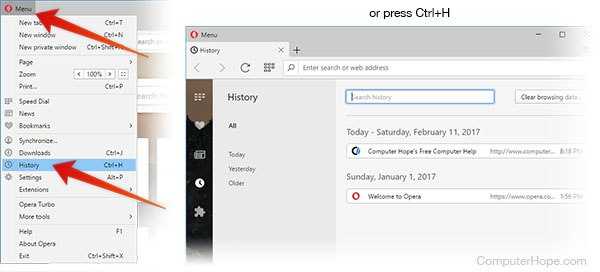
Чтобы удалить историю просмотров:
- Откройте вкладку «История»и нажмите кнопку«Стереть данные просмотра…»
- В выпадающем меню «Стереть следующие элементы, начиная с:», выберите, какие данные хотите удалить. Затем выберите пункт «С начала времён».
- Отметьте элементы, которые вы хотите стереть.
- Нажмите кнопку «Стереть данные просмотра».
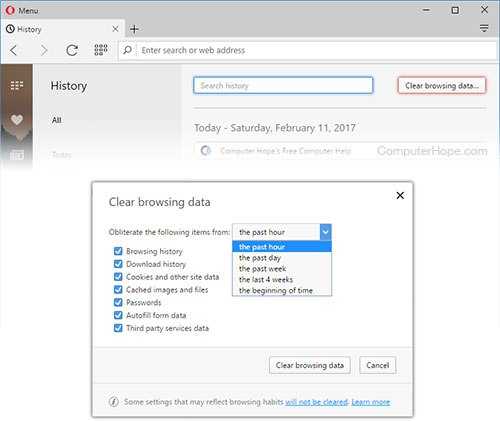
Safari
Чтобы посмотреть историю просмотров в Safari:
- Откройте браузер.
- Нажмите на меню «История», расположенное вверху экрана. Оно содержит ссылки на последние просмотренные веб-страницы. Их можно посетить, нажав на них. Чтобы изменить историю просмотров, либо изучить её более подробно, нажмите кнопку «Показать всю историю…».
Чтобы удалить историю просмотров в Safari:
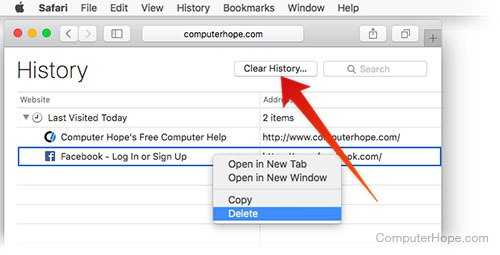
- Откройте окно «Просмотр всей истории». Чтобы удалить отдельные элементы, нажмите на них правой кнопкой и выберите пункт «Удалить№», либо нажмите клавишу Delete.
- Чтобы стереть всё, нажмите «Очистить историю».
- Используйте выпадающее меню, чтобы установить временной промежуток для удаления данных.
- Нажмите «Стереть историю».
Safari на iPhone и iPad
Чтобы посмотреть и удалить историю просмотров на iOS:
- Откройте браузер Safari на мобильном устройстве.
- Прокрутите вверх, пока не увидите адресную строку, расположенную вверху экрана и панель инструментов, расположенную внизу.
- В панели инструментов нажмите на четвёртую иконку слева, которая выглядит как книга.
- Нажмите кнопку «История».
- Нажмите кнопку «Очистить».
Microsoft Internet Explorer
Internet Explorer был стандартным браузером от Microsoft до 2015 года, когда он был заменён на Microsoft Edge. Если вы всё ещё пользуетесь Internet Explorer, то можете выполнить следующие шаги для просмотра и очистки истории просмотров.
Чтобы посмотреть историю просмотров в Internet Explorer, воспользуйтесь клавиатурной комбинацией Ctrl+H.
Чтобы очистить историю просмотров:
- Откройте Internet Explorer.
- Воспользуйтесь клавиатурной комбинацией Ctrl+Shift+Del, чтобы открыть окно «Удаление истории обзора».
- Отметьте элементы, которые нужно удалить.
- Нажмите кнопку «Удалить».
Чтобы посмотреть историю просмотров (в Internet Explorer 7 и выше):
- В окне браузера Microsoft Internet Explorer нажмите на кнопку «Инструменты», расположенную в верхнем правом углу.
- Выберите пункт «Свойства браузера» из выпадающего меню.
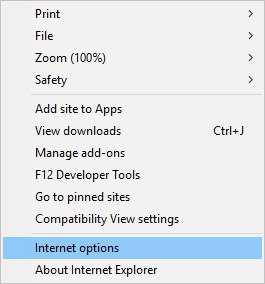
- На вкладке «Общие», в разделе «История просмотра», нажмите кнопку «Настройки».
- На вкладке «Временные файлы интернета» нажмите кнопку «Посмотреть файлы».
Чтобы очистить историю просмотров(в Internet Explorer 7 и выше):
- Откройте окно браузера Microsoft Internet Explorer.
- Нажмите кнопку «Инструменты», расположенную в верхнем правом углу.
- Выберите пункт «Свойства обозревателя» из выпадающего меню.
- На вкладке «Общие», в разделе «История просмотра», нажмите кнопку «Удалить».
- Отметьте элементы, которые вы хотели бы удалить.
- Нажмите кнопку «Удалить».
Чтобы посмотреть историю просмотров(в Internet Explorer 6):
- Откройте Internet Explorer.
- В панели инструментов, расположенной вверху экрана нажмите кнопку «Инструменты».
- В выпадающем меню «Инструменты» выберите пункт «Свойства обозревателя».
- Нажмите кнопку «Настройки».
- Нажмите кнопку «Посмотреть файлы».
Чтобы очистить историю просмотров (в Internet Explorer 6):
- Откройте окно браузера Microsoft Internet Explorer.
- В панели инструментов, расположенной вверху экрана нажмите кнопку«Инструменты».
- В выпадающем меню выберите пункт «Свойства обозревателя».
- Нажмите кнопку «Стереть журнал».
- Нажмите кнопку «Удалить файлы».
- Нажмите кнопку «OK».
Чтобы очистить историю просмотров (в Internet Explorer 4):
- Откройте Internet Explorer.
- Нажмите на иконку «Журнал».
- Затем нажмите кнопку «Удалить журнал интернета».
- Нажмите кнопку «OK».
Чтобы очистить историю просмотров (в Internet Explorer 3 и ниже):
- Откройте Internet Explorer.
- В панели инструментов выберите меню «Вид».
- Нажмите на кнопку «Опции».
- Откройте вкладку «Дополнительно».
- Кликните по вкладке «Настройки».
- Нажмите на кнопку «Очистить папку».
Netscape
Чтобы посмотреть историю в браузере Netscape Navigator:
- Откройте Netscape Navigator.
- На панели инструментов выберите пункт Правка –Настройки-Журнал.
- Переместитесь в папку, в которой браузер Netscape хранит ваши файлы.
- Двойным щелчком откройте папку в «Проводнике», чтобы посмотреть историю просмотра.
Чтобы очистить историю:
- Откройте Netscape Navigator.
- На панели инструментов выберите пункт Правка–Настройки-Журнал.
- Нажмите кнопку «Очистить историю».
Дополнительные советы
Если вы часто стираете историю просмотров в своем браузере, используйте режим инкогнито.
Если вы нажмёте на адресную строку, то при помощи сочетания клавиш Shift+Del сможете удалять отдельные элементы истории просмотров.
Если вы не видите меню «Файл», «Правка», «Вид» в браузере Internet Explorer или Firefox, нажмите клавишу Alt.
Перевод статьи “How do I clear my Internet browser history” был подготовлен дружной командой проекта Сайтостроение от А до Я.
www.internet-technologies.ru
Как очистить историю браузера
Когда мы заходим на различные сайты, браузер по умолчанию сохраняет историю посещенных страниц, что может представлять риск с точки зрения конфиденциальности.В данной статье мы расскажем о самых безопасных и эффективных методах удаления истории браузера и защиты личной информации.
Как очистить историю браузера
Существует несколько методов, которые можно использовать чтобы полностью удалить историю Вашего браузера.Очистить жесткий диск
Вы можете запустить очистку диска, чтобы удалить файлы cookie и историю посещенных веб-сайтов.Для этого одновременно нажмите кнопку Windows + R, затем введите команду
cleanmgr для запуска средства очистки жесткого диска (C: \). Выберите элементы, которые хотите удалить и нажмите OK.Существует также программное обеспечение CCleaner, которое может автоматизировать этот процесс для большинства браузеров.
Очистить историю просмотров Internet Explorer (версии 8 - 11)
Чтобы удалить журнал посещений в Internet Explorer, перейдите в Сервис > Свойства браузера > Удалить. Затем выберите нужные пункты и нажмите Удалить.Очистить историю просмотров Google Chrome
Чтобы очистить журнал посещений в Google Chrome, введите в адресную строку ссылку chrome://settings/clearBrowserData. Затем выберите нужные пункты, укажите временной диапазон и нажмите Удалить данные.Также можно воспользоваться горячими клавишами Ctrl + Shift + Del и удалить все данные:
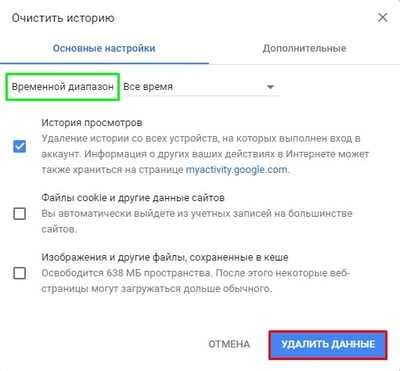
Очистить историю просмотров Firefox
Чтобы очистить историю просмотров в Mozilla Firefox, откройте Меню (три вертикальные линии в верхнем правом углу) > Библиотека > Журнал > Удалить историю. Выберите нужные элементы, укажите временной диапазон и нажмите Удалить сейчас.Также можно воспользоваться горячими клавишами Ctrl + Shift + Del и удалить все данные:

Очистить историю просмотров Opera
Чтобы удалить журнал посещений в Opera пройдите в Меню > Настройки > Безопасность > Конфиденциальность > Очистить историю посещений. В появившемся окне выберите необходимые пункты и нажмите Очистить историю посещений: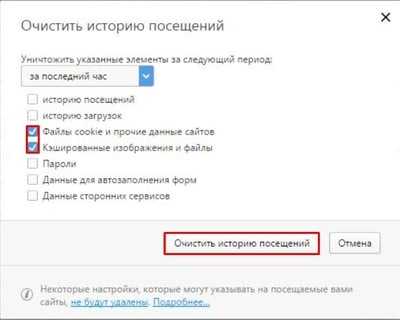
Не сохранять историю
В Mozilla Firefox
Перейдите в Меню > Настройки > Приватность и защита > История. Выберите пункт Firefox не будет запоминать историю и в появившемся диалоговом окне нажмите Перезапустить Firefox сейчас.В Google Chrome
К сожалению, в Google Chrome не предусмотрена возможность полностью отключить запоминание истории, однако всегда можно использовать режим инкогнито.Для этого перейдите в Меню (три точки в верхнем правом углу) и выберите пункт Новое окно в режиме инкогнито.
Или же воспользуйтесь горячими клавишами Ctrl + Shift + N.
В Internet Explorer
Перейдите в раздел Инструменты. Активируйте функцию Частная навигация, чтобы отключить запись истории браузера.При активации этой функции после закрытия браузера будут удалены как история просмотров, так и файлы cookie.
N.B. Необходимо повторять эту манипуляцию при каждом запуске браузера.
Изображение: © Fitim Bushati - 123RF.com
Жан-Франсуа Пиллу (Jean-François Pillou) – основатель ССМ Жан-Франсуа Пиллу, более известный как Джефф, – основатель сайта CommentCaMarche.net, генеральный директор CCM Benchmark и технический директор Figaro Group.
Подробнее о команде CCM
Похожие запросы
Оригинальная статья опубликована пользователем Ambucias. Переведено пользователем Айдан Мамедова. Последнее обновление 19.04.2018, 20:59 от пользователя Айдан Мамедова.
ru.ccm.net
Как в эксплорере почистить историю
Удаление истории в Internet Explorer
Недавно я опубликовал серию статей про браузеры, а именно, как сделать ваш любимый браузер основным. Эти статьи вы можете найти у меня на блоге через поиск, а сегодня я хочу опубликовать серию постов связанных также с браузерами. Иногда у пользователей возникает ситуация, когда надо удалить часть истории или все посещенные сайты, с какого — либо браузера (смотря каким браузером вы пользуетесь). Я расскажу в этой записи, как очистить историю в Internet Explorer, а ниже вы можете перейти по ссылкам на статьи, в которых я рассказываю про другие браузеры:Mozilla Firefox
Yandex
Opera
Google Chrome
Если вы пользуйтесь браузером Internet Explorer и вам надо почистить вашу историю, то для этого не требуется особых знаний и специальных навыков. Сейчас я вам все покажу и объясню.
Неважно, какая у вас учетная запись, очистить просмотренные страницы можно в любом случае. Забегая вперед, хочу сказать, что смотреть и удалять историю не только легко, но и также почти одинаково во всех браузерах. В этом можете убедиться, если прочитаете записи по ссылкам, которые дал выше.
Первый способ, как удалить историю в Internet Explorer – наиболее легкий. Нажимаем на клавиатуре комбинацию клавиш «Ctrl» + «Shift» + «H». В появившемся слева окошке, выбираем вкладку «Журнал». Там вы увидите даты, когда был совершен вход на какие-либо сайты. Нажав на каждую дату, можно посмотреть список сайтов, просмотренных в тот или иной день. Нас это не интересует, мы должны лишь щелкнуть по дате правой кнопкой мыши и выбрать пункт «Удалить».
Второй способ, как очистить историю в Internet Explorer : нажмите «Ctrl» + «Shift» + «Delete». Откроется окно «Удаление истории обзора», в котором вы можете выбрать данные для удаления из браузера. Если вам надо удалить только историю, то выберете «Журнал» и нажмите «Удалить». В данном случае удаляется вся история, так как мы не можем выбрать дату! Поэтому если вам надо удалить часть истории, то вы должны использовать первый способ.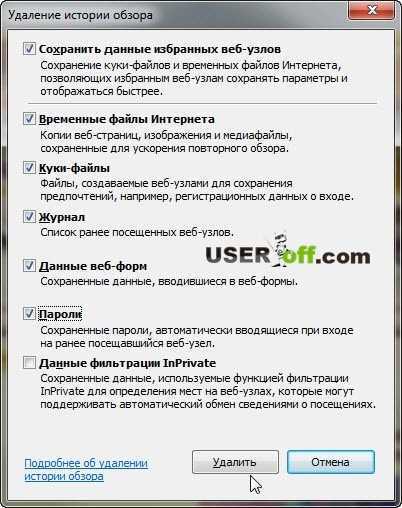
Чтобы закрепить выше сказанное можете посмотреть видео:
useroff.com
Как очистить историю в Internet Explorer
Опцию сохранения истории посещения сайтов в браузере Internet Explorer можно расценивать по-разному. С одной стороны, это весьма полезная функция: забыл интересный интернет-ресурс добавить в закладки, открыл журнал, нашёл адрес и полный порядок. Но с другой стороны, хранение этих данных повышает риск нарушения конфиденциальности личной информации.
Например, сел за ПК другой пользователь, предположим, весьма любопытный, заглянул в историю, и уже знает на каких сайтах бывает владелец и что скачивает. В отдельных случаях подобное вторжение в приватную зону настроек может здорово навредить. Кроме этого, список посещённых сайтов очень любят «читать» веб-ресурсы. Таким образом они собирают информацию о предпочтениях посетителя. Эта излишняя заинтересованность тоже не всегда безопасна и безобидна, как может показаться на первый взгляд.
Но, благо, историю пребывания на веб-ресурсах в Эксплорере в любой момент можно нейтрализовать. Причём бесследно. Выполнение этой процедуры, в зависимости от версии браузера, немного отличается. Рассмотрим подробно настройки IE8 и IE11 (нового детища Microsoft).
Internet Explorer 8
Для удобства включите отображение панели меню в верхней части браузера: Сервис → Панели → Панель Избранного.

1. Откройте раздел основного меню «Вид», наведите курсор на «Панели обозревателя» и выберите «Журнал».
Совет! Чтобы быстро открыть журнал, нажмите комбинацию клавиш «CTRL+SHIFT+H».
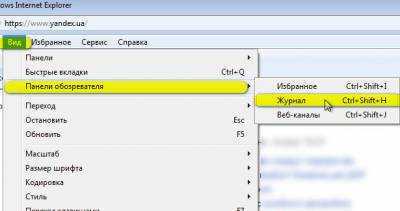
2. После активации настройки в левой части окна браузера появится вертикальная панель. Кликните в ней вкладку «Журнал».

3. Выберите в списке, за какой временной период необходимо удалить историю («сегодня», «2 недели» и т.д.)
4. Кликните правой кнопкой по дате и выберите в контекстном меню «Удалить».
Совет! Содержимое журнала открывается по клику левой кнопкой мышки.
Для быстрого поиска адресов сайтов можно задействовать сортировку истории Internet Explorer по определённым признакам:

- нажмите стрелочку возле надписи «Просмотр по дате»;
- выберите в ниспадающем меню признак сортировки (по узлу, по посещаемости, по порядку).
Если выборочное удаление не требуется, можно выполнить быструю очистку:
1. В главном меню (горизонтально расположенные опции вверху окна) откройте «Сервис» и нажмите «Удалить журнал… » (для быстрого доступа используйте комбинацию «Ctrl+Shift+Del»).
2. В окне «Удаление истории… » установите галочку возле элемента «Журнал» и нажмите кнопку «Удалить».

Совет! Чтобы полностью очистить IE, включите все элементы, кроме надстройки «Сохранить данные избранных… ».
Internet Explorer 11
Быстрая нейтрализация журнала в Эксплорере последней версии выполняется следующим образом:
1. Кликните иконку «шестерёнка» в правом верхнем углу интерфейса браузера.
2. Перейдите в раздел «Безопасность» и выберите «Удалить журнал браузера».
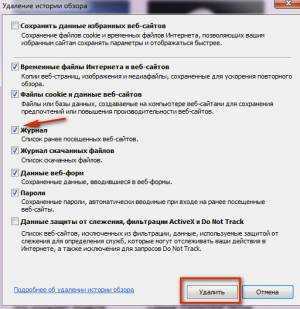
3. Включите в списке удаляемых элементов «Журнал», а затем активируйте кликом опцию «Удалить».

Для выборочного удаления истории нажмите иконку «звёздочка», откройте вкладку «Журнал» и выберите, за какой отрезок времени нужно избавиться от зафиксированных посещений.
Приятного вам веб-сёрфинга!
Если статья оказалась вам полезной не забудьте поставить лайк!
Вконтакте
Одноклассники
Google+
izbavsa.ru
Как очистить историю браузера Internet Explorer

Когда вы просматриваете странички в интернете, информация из них сохраняется в кэш на вашем компьютере. Использование кэша помогает сайтам загружаться быстрее. Данные таким образом берутся с жёсткого диска вашего устройства, вместо серверов в разных частях мира. Эти данные формируют так называемую историю браузера, куда попадают: временные файлы, данные полей форм, cookies, пароли, информация о загрузках и т.п.
Подход, в принципе, полезный и удобный, но чтобы сберечь побольше места на жёстком диске или удалить следы своего серфинга в интернете, вам может понадобиться очистить историю в Internet Explorer или любом другом браузере, который используете. Сегодня мы поговорим исключительно об IE, возможно, позже рассмотрим и другие программы.
Чистим историю браузера Internet Explorer 7.0 и выше
Интерфейс, команды и настройки разных версий Explorer’а более-менее похожи, поэтому мы не будем рассматривать абсолютно все версии, а остановимся лишь на некоторых из них. В данном разделе речь пойдет про IE 7.0 и более старшие релизы. В частности, на скриншотах ниже я буду показывать как удалить историю браузера Internet Explorer версии 11 (именно такая у меня установлена).
1. Открываем Internet Explorer.
2. Кликаем на инструменты, т. е. по значку Инструменты (в виде шестеренки), что находится верхнем углу справа.
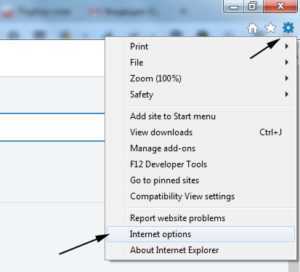
3. В появившейся панельке в выбираем Свойства обозревателя (Internet Options) из выпадающего меню.
4. На вкладке Общие (General), которая открывается по умолчанию, находите раздел История просмотра (Browsing History), где есть несколько элементов управления. Дабы очистить историю браузера Explorer вам нужно кликнуть по кнопке Удалить (Delete).
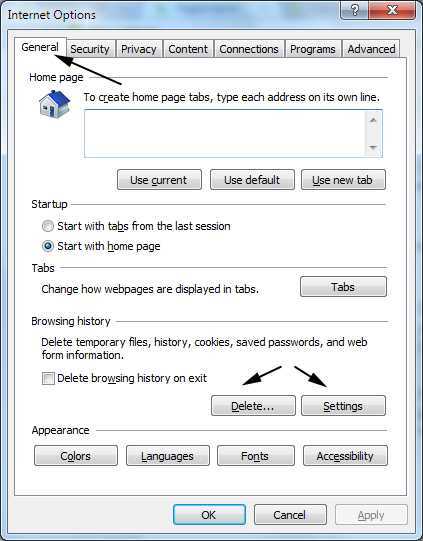
5. После срабатывания кнопки появится окно, в котором находится перечень данных, доступных для удаления. Отметьте нужные флажками. Как я уже сказал выше, там может быть разная информация — от списка загрузок до данных форм и паролей. Обычно удаляется история посещенных сайтов и временные файлы. Последние занимают больше всего места.
6. Теперь снова кликаем по кнопке Удалить (Delete). Затем возвращаемся в меню настроек и ждем — OK. Теперь можете закрывать браузер.
Примечание: в свойствах обозревателя на вкладке Общие (General) есть 2 интересных элемента:
- Во-первых, это поле для галочки «Delete browsing history on exit» — если отметить, то система будет чистить историю в Internet Explorer автоматически при закрытии программы.
- Кнопочка параметры (Settings), где вы можете указать браузеру, сколько местам могут занимать временные файлы и как долго хранить журнал просмотра сайтов.
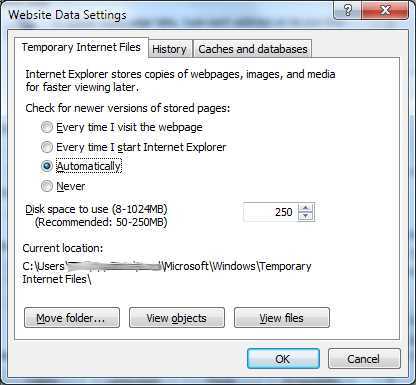
В общем, можно немного автоматизировать процесс дабы вам не приходилось каждый раз чистить историю в Explorer вручную. В этом же окне увидите путь, где находятся временные файлы браузера на вашем локальном компьютере.
Альтернативный метод удаления истории в Internet Explorer
Также в последних версиях есть еще одна возможность быстро очистить историю браузера Internet Explorer:
- Нажимаете клавишу Alt — появится дополнительно меню;
- В горизонтальном меню находите пункт Сервис / Инструменты (Tools), где будет команда Удалить журнал браузера (Delete Browsing History).
- Отмечаете данные, которые нужно стереть, а затем кликаете по кнопке Удалить (Delete).
Как удалить историю в Internet Explorer версии 6.X
1. Открываем Internet Explorer.
2. В панели инструментов, которая находится в верхней части экрана, выбираем пункт Сервис.
3. В выпадающем меню выбираем команду Свойства обозревателя.
4. Теперь кликаем по кнопке Настройка.
5. Находим кнопку Показать файлы, активируем ее и в появившихся настройках нажимаем Удалить.
Также можно удалить историю браузера Internet Explorer простым нажатием клавиш.
- Откройте Internet Explorer браузер.
- Нажмите комбинацию клавиш Ctrl + Shift + Del, чтобы открыть окно удаления истории обзора.
- Теперь установите флажки напротив тех данных, которые вам хотелось бы очистить.
- Щелкните Удалить.
Как очистить историю браузера Explorer 4.X
Не знаю, кто еще использует такую версию программы, но для полноты картины рассмотрим и этот вариант. Алгоритм действий аналогичный:
1. Откройте Internet Explorer.
2. Кликните по значку История или Журнал. Тут все зависит от версии русификации программы.
3. Кликните по Кнопке Очистить Историю интернета.
4. Нажмите кнопку ОК. На этом очистка завершена.
Если у вас остались еще какие-то вопросы о том как очистить историю в Explorer, пишите в комментариях, постараемся вам помочь.
Многие другие вопросы и ответы вы сможете найти у нас на сайте! _________________________________________________________________________________________________________________do-that.ru
Удаление истории в Internet Explorer
 История веб-обозревателя достаточно интересная вещь, так как с одной стороны позволяет найти ресурс, который Вы посещали, но забыли его адрес, что является весьма удобным инструментом, а с другой весьма небезопасная штука, поскольку любой другой пользователь может просмотреть в какое время и какие страницы в интернете Вы посещали. В данном случае чтобы добиться конфиденциальности, необходимо вовремя очищать историю браузера.
История веб-обозревателя достаточно интересная вещь, так как с одной стороны позволяет найти ресурс, который Вы посещали, но забыли его адрес, что является весьма удобным инструментом, а с другой весьма небезопасная штука, поскольку любой другой пользователь может просмотреть в какое время и какие страницы в интернете Вы посещали. В данном случае чтобы добиться конфиденциальности, необходимо вовремя очищать историю браузера.
Давайте рассмотрим, как можно удалить историю в Интернет Эксплорер — одном из самых популярных приложений для просмотра интернет-страниц.
Полное удаление истории веб-просмотра в Internet Explorer 11 (Windows 7)
- Откройте Internet Explorer и в правом верхнем углу веб-браузера нажмите иконку Сервис в виде шестерни (или комбинацию клавиш Alt+X). Затем в меню, которое откроется выберете пункт Безопасность, а потом Удалить журнал браузера…. Аналогичные действия можно осуществить, нажав комбинацию клавиш Ctrl+Shift+Del
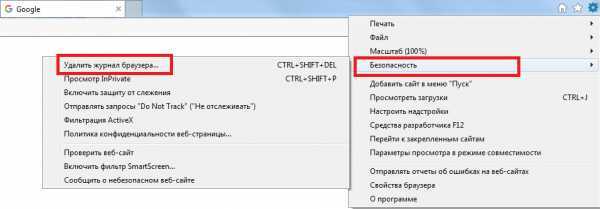
- Отметьте флажками те пункты, которые необходимо очистить и нажмите кнопку Удалить
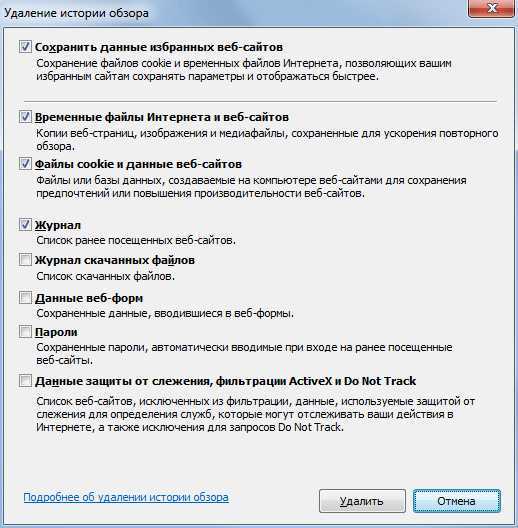 Удалить журнал браузера также можно, использовав Строку меню. Для этого выполните следующую последовательность команд.
Удалить журнал браузера также можно, использовав Строку меню. Для этого выполните следующую последовательность команд.
- Откройте Internet Explorer
- В Строке меню нажмите Безопасность, а потом выберите пункт Удалить журнал браузера…
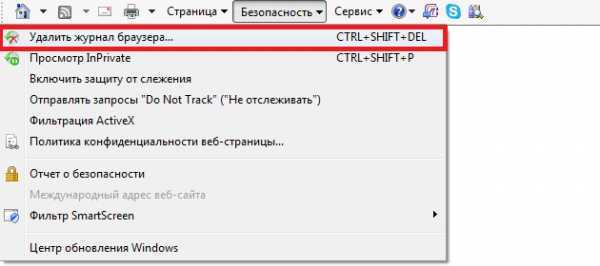
Стоит заметить, что Строка меню не всегда отображается. Если ее нет, то необходимо нажать правой кнопкой мыши по пустому пространству панели закладок и в контекстном меню выбрать пункт Строка меню
Такими способами можно стереть всю историю браузера. Но иногда нужно удалить только определенные страницы. В таком случае можно воспользоваться следующими рекомендациями.
Удаление истории веб-просмотра отдельных страниц в Internet Explorer 11 (Windows 7)
- Откройте Internet Explorer. В правом верхнем углу нажмите иконку Просмотр избранного, веб-канала и журнала в виде звездочки (или комбинацию клавиш Alt+С). Затем в окне, которое откроется, перейдите на вкладку Журнал

- Пройдитесь по истории и найдите сайт, который Вы хотите удалить из истории и нажмите по нему правой канопой мыши. В контекстном меню выберите пункт Удалить
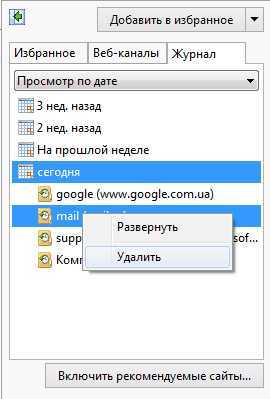
По умолчанию история на вкладке Журнал отсортирована по дате. Но такой порядок можно изменить и отфильтровать историю, например, по частоте посещаемости сайта или в алфавитном порядке
Журнал браузера Internet Explorer содержит такую информацию, как данные веб-просмотра, сохраненные логины и пароли, историю посещения сайтов, поэтому если Вы используете общий компьютер, старайтесь всегда очистить историю в Интернет Эксплорер. Это повысит уровень Вашей конфиденциальности.
Еще статьи по этой теме:
lumpics.ru
chistvill.ru
Как посмотреть и очистить историю в популярных браузерах: инструкция по применению
Июль 5th, 2017 Денис Долгополов
На сегодняшний день все популярные браузеры, такие, как «Опера», «Гугл Хром», «Мозилла», «Яндекс» и другие позволяют просматривать историю посещений различных веб-ресурсов. Благодаря этой функции каждый пользователь без труда сможет найти в журнале определённый сайт, а также при желании очистить историю браузера.
Как посмотреть историю в различных браузерах
История обозревателя — список просмотренных сайтов, позволяющий перейти на любой из них.
Internet Explorer
История в Internet Explorer называется «Журнал», но суть та же самая. Открываем окна в следующей последовательности:
- «Вид».
- «Панели браузера».
- «Журнал».
Переходим по пути «Вид — Панели браузера — Журнал»
Также можно воспользоваться комбинацией клавиш Crtl+Shift+H, которая вызовет журнал напрямую.
Щёлкните правой кнопкой мыши по дате и выберите «удалить», чтобы очистить историю.

Удаление истории в «Интернет Эксплорере»проходит в несколько кликов
Microsof Edge
В Windows 10 на замену устаревшему «Интернет Эксплореру» пришёл новый Microsof Edge. Он является доработанной версией Explorer, и открытие истории в нём немного отличается:
- Нажимаем кнопку «Центр».
- Нажимаем на значок часов.
Открываем историю «Майкрософт Эйдж»
То же самое можно сделать с помощью комбинации клавиш Ctrl+H.
Нажмите «Очистка всех журналов», чтобы удалить историю.
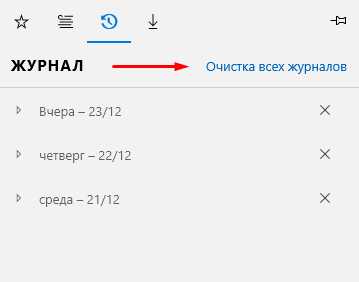
Для удаления всей историй целиком воспользуйтесь кнопкой «Очистка всех журналов»
«Яндекс.Браузер»
В ресурсе от «Яндекса» можно открыть историю с помощью двух клавиш Ctrl+H. Или же с помощью мышки:
- Открываем настройки «Яндекс.Браузера».
- Переходим во вкладку истории.
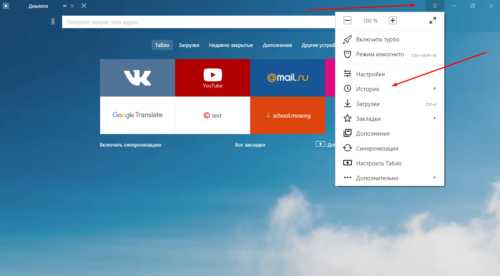
Раздел «История» в меню «Яндекс.Браузера» даёт досутуп к журналу посещённых сайтов
Чтобы удалить историю, нажмите кнопку «Очистить историю».
Удаление истории посещений в «Яндекс.Браузере» не так сложно или долго
Также вы можете выбрать время, за которое нужно стереть историю.
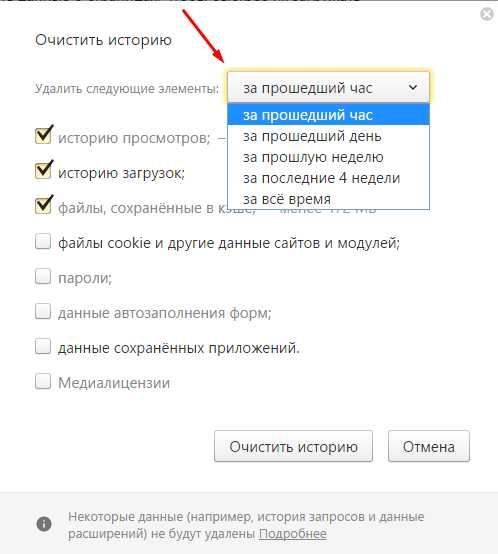
В «Яндекс Браузере» вы можете выбрать время, за которое нужно очистить историю
Google Chrome
Посмотреть историю в «Гугл Хром» можно благодаря следующим шагам:
- Открываем настройки Google Chrome.
- Переходим в историю.
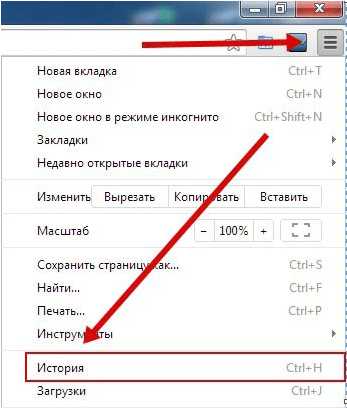
Раздел «История» в «Гугл Хром» расположилась в меню настроек
Или нажимаем Ctrl+H, история откроется.
Чтобы очистить историю просмотров, нажмите «Очистить историю» или «Удалить выбранные элементы…», предварительно выделив нужные сайты.
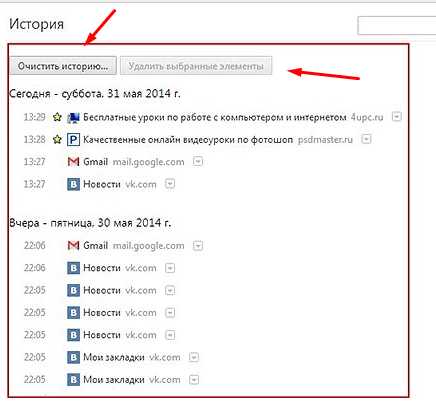
Очищаем историю посещений в браузере «Гугл Хром»
Opera
Историю открытых сайтов в Opera можно просмотреть следующим образом:
- Нажмите на значок Opera, который открывает список настроек.
- Выберите пункт «История».
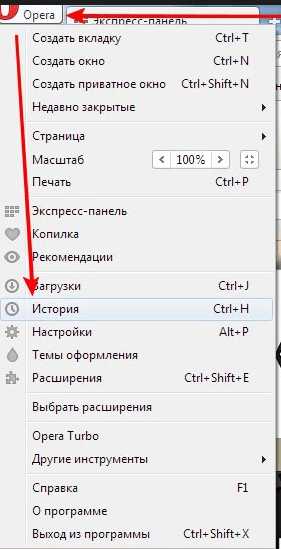
Открываем историю «Оперы» через панель меню
Либо откройте историю с помощью сочетания клавиш Ctrl+H.
Очищение истории происходит с помощью нажатия «Удалить». Вы можете удалить всю историю сразу или же выборочно, отметив определённые ссылки.
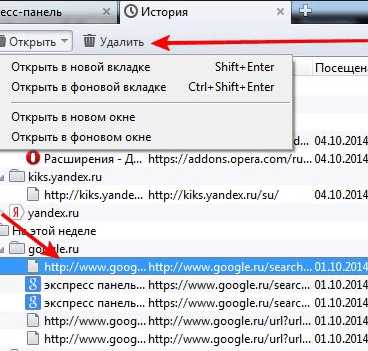
В «Опере» можно осуществить выборочное удаление истории
Видео: как удалить историю посещений
Все известные браузеры на сегодняшний день хранят историю посещений, которую можно просматривать и редактировать. Чаще всего история открывается с помощью зажатия Ctrl+H либо вручную через настройки.
Оцените статью: Поделитесь с друзьями!kompkimi.ru
Как удалить ранее просмотренные сайты в Internet Explorer, Firefox, Opera и Chrome
Как очистить список просмотренных сайтов в различных браузерах?
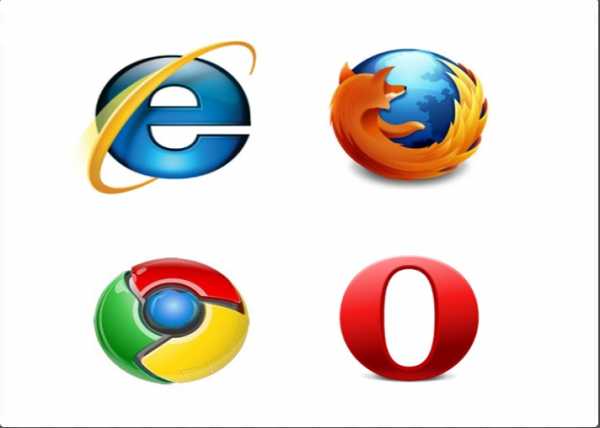
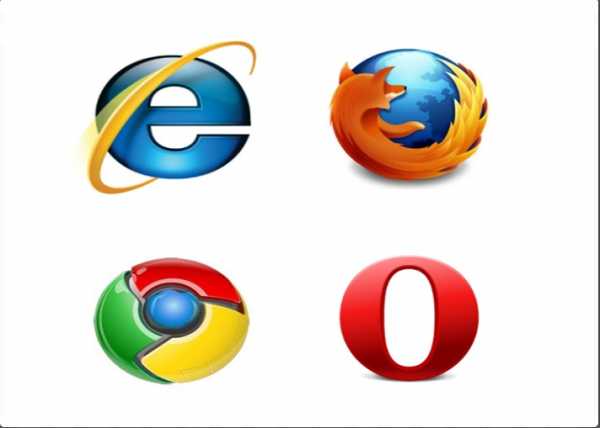 Очень часто многие пользователи желают скрыть историю посещения тех или иных интернет-сайтов за определенный период времени. Причин тому может быть великое множество. К примеру, вы желаете подобрать подарок кому-то из домашних в онлайн-магазине и не хотите испортить сюрприз, просматривали конфиденциальную информацию при помощи чужого компьютера или зашли на сайт любимой игры в рабочее время.
Очень часто многие пользователи желают скрыть историю посещения тех или иных интернет-сайтов за определенный период времени. Причин тому может быть великое множество. К примеру, вы желаете подобрать подарок кому-то из домашних в онлайн-магазине и не хотите испортить сюрприз, просматривали конфиденциальную информацию при помощи чужого компьютера или зашли на сайт любимой игры в рабочее время.
Но как удалить историю просмотров в одном из популярных браузеров, знают далеко не все пользователи. Ниже вы найдете ответ на этот вопрос и сможете проделать данную операцию буквально за несколько секунд. Давайте остановимся на четырех браузерах, которые установлены на большинстве современных компьютеров.
Internet Explorer
Для удаления ранее просмотренных сайтов в этой программе, установленной практически на всех компьютерах с MS Windows по умолчанию, достаточно сделать всего несколько кликов мыши.
Для начала отыскиваем в верней части окна с запущенным Internet Explorer закладку «Безопасность» и кликаем по ней. В появившемся меню выбираем «Удалить журнал обозревателя» и жмем по данной строке. Чтобы полностью стереть информацию об использовании браузера, ставим галочки напротив каждого пункта в высветившемся окне. А для того, чтобы избавиться от списка посещенных интернет-страниц, будет достаточно галочки в пункте «Журнал».
Mozilla Firefox
Чтобы очистить историю посещения веб-ресурсов в данном браузере, для начала необходимо нажать на «Журнал» в верхней части экрана (обычно он находится немного левее кнопки «Файл») и выбрать в нем строку «Удалить недавнюю историю». Далее ставим галочки около нужных пунктов (для очистки списка просмотренных сайтов достаточно галочек напротив двух верхних пунктов) и жмем на кнопку в нижней части окна.
Не стоит забывать, что в этом же окне в Mozilla Firefox можно выбрать, за какой период необходимо удалить информацию – сохраненные данные можно очистить за время от одного часа до одного дня, либо же избавиться от статистики о посещенных ресурсах за весь период использования браузера.
Opera
Чтобы удалить историю просмотров в этой программе, необходимо нажать на кнопку «Меню» в левом верхнем углу (практически во всех свежих версиях программы на ней написано «Opera»), навести курсор на строку «Настройки» и во всплывающем окошке выбрать «Удалить личные данные».
При этом кликнув по строке «Детальная настройка», можно будет выбрать, от какой именно информации пользователю хотелось бы избавиться. К примеру, для удаления журнала посещений достаточно оставить галочку рядом с пунктом «Очистить историю посещенных страниц».
Google Chrome
Для удаления списка просмотренных сайтов в Google Chrome необходимо зайти в «Настройки» и кликнуть по пункту «История». После этого достаточно нажать на надпись «Очистить историю». Не стоит забывать, что в данном браузере из списка посещенных можно удалить и отдельные сайты, предварительно кликнув по ним.
Дополнительная информация
Также следует помнить и об универсальных «горячих кнопках», благодаря нажатию которых можно быстро удалить просмотренные сайты. Практически во всех браузерах (кроме большинства версий программы Opera) для очистки истории достаточно одновременно нажать клавиши «Shift», «Ctrl» и «Del».
www.bezplus.ru
Как удалить историю просмотров в Internet Explorer 8 - Бизнес 2018 - PopularHowTo.com
Все программы веб-браузера имеют функцию истории. Он детализирует сайты и страницы, которые вы посетили за последнюю неделю или две. Таким образом, вы можете быстро вернуться туда, где вы когда-то были, но другие, использующие компьютер, также могут просматривать ваши интернет-поездки. Когда вы идете куда-то, о чем вы бы предпочли, чтобы другие не знали об этом, вам нужно попрактиковаться в старой исторической переработке.
Для Internet Explorer 8 выполните следующие действия, чтобы обрезать список хронологии:
Выберите «Безопасность» → «Удалить историю просмотра».
Появится диалоговое окно «Удалить историю просмотров». Очевидно, что это диалоговое окно играет ключевую роль в удалении цифровой истории.
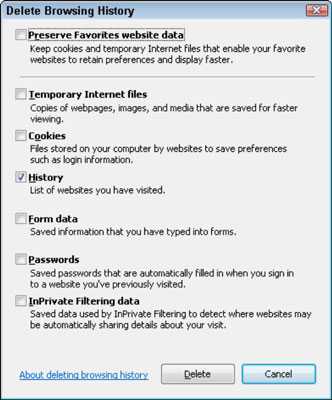
Убедитесь, что флажок установлен в опции History.
Вы можете проверить все элементы в диалоговом окне, если хотите выполнить более полную очистку истории веб-браузера.
Нажмите кнопку «Удалить».
Если вы предпочитаете просто отказаться от истории в целом, вы можете отключить ее как функцию, выполнив следующие шаги:
Выберите «Инструменты» → «Свойства обозревателя».
Нажмите кнопку «Настройки» в области «История просмотров» на вкладке «Общие» диалогового окна.
Установите значение количества дней для сохранения страниц в истории до нуля.
Это находится в нижней части диалогового окна «Временные файлы Интернета и истории».
Нажмите «ОК».
Нажмите «ОК», чтобы закрыть диалоговое окно «Свойства обозревателя».
Имейте в виду, что функция History продолжает отслеживать последние веб-сайты, даже если вы ее отключили. Установка значения количества
ru.popularhowto.com
- Зарядка мигает на ноутбуке

- Как записать windows xp на флешку через ultraiso

- Как настроить вай фай самим
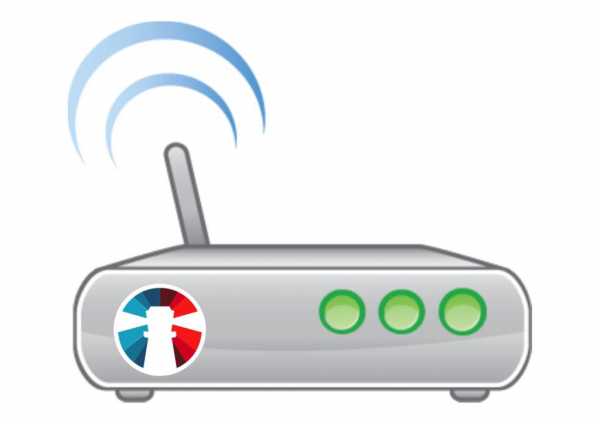
- Windows 10 приложения

- Сравнение строк powershell

- Пропускная способность материнской платы

- Ctrl shift enter в excel
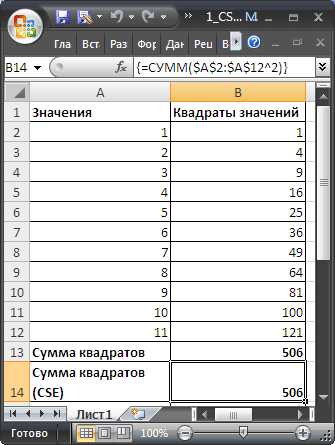
- Как включить джава скрипт в яндекс браузере

- Стоит ли переходить на windows 10 с windows 7 в 2018 году

- Как заархивировать файлы в zip

- Linux mint удаление программ

